O Smart Lock pode parecer familiar para usuários do Android com dispositivos já atualizados para o Android 5.0 Lollipop. O recurso permite que você defina locais específicos como zonas seguras ou dispositivos Bluetooth como conexões confiáveis, sendo que ambos desativam a tela de segurança do dispositivo.
A teoria é que, como você está em um local seguro ou conectado a algo parecido com um relógio Android Wear, o dispositivo está sob seu controle e um mecanismo de desbloqueio não é garantido.
Originalmente anunciado durante a conferência de desenvolvedores do Google em 2014, o Smart Lock é um recurso que associa seu dispositivo Android a um Chromebook. O resultado final é a capacidade de desbloquear seu Chromebook sem precisar digitar sua senha, simplesmente por ter seu dispositivo Android por perto. E agora está disponível no canal Stable do Chrome OS.
Se você tiver um Chromebook e um smartphone Android (tablets não suportados atualmente) executando o 5.0 Lollipop, poderá configurar o Smart Lock em apenas alguns minutos.

- Primeiro, verifique se seu Chromebook está executando a versão mais recente do Chrome OS, ativando Configurações e clicando em Sobre o Chrome OS (seta superior na captura de tela acima).
- O Chrome OS versão 40 ou superior tem o Smart Lock ativado.
- Depois que seu Chromebook for atualizado, faça login em sua conta e clique na sua foto de perfil, seguida por Configurações e depois em Configurações avançadas (seta inferior na captura de tela acima).

- Role para baixo até encontrar a seção intitulada Smart Lock (Beta ) e clique no botão Configurar o Smart Lock .
Será solicitado que você faça login na sua Conta do Google para verificar se você é o único que solicita o Smart Lock. Em seguida, o Chromebook encontrará seu dispositivo e concluirá o processo de configuração.
Seu dispositivo Android precisará estar por perto, com o Bluetooth ativado e conectado à mesma Conta do Google com a qual você está conectado no seu Chromebook.
Descobri que o recurso está faltando no meu Chromebook quando eu faço login usando uma conta do Google Apps. Por isso, pesquisei até descobrir. Se você tiver um problema semelhante, leia este post.
Se você encontrar algum problema durante a configuração, tente reiniciar o Chromebook e o dispositivo Android. Se isso não funcionar, leia este documento de suporte do Google.


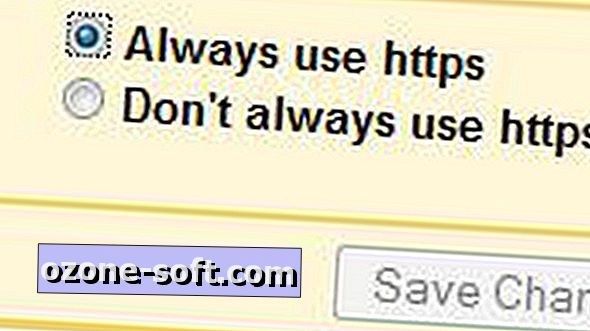










Deixe O Seu Comentário